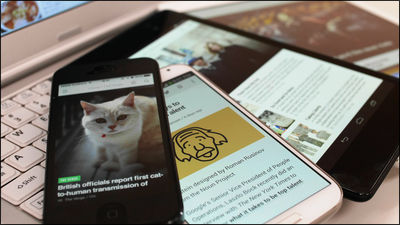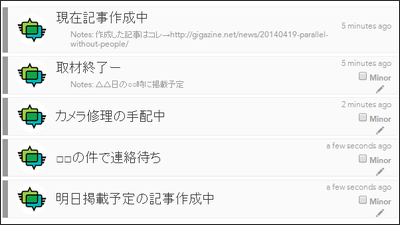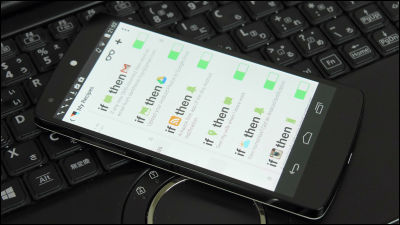SNSに投稿するテキストをより洗練されたものに変えてくれる「Notegraphy」
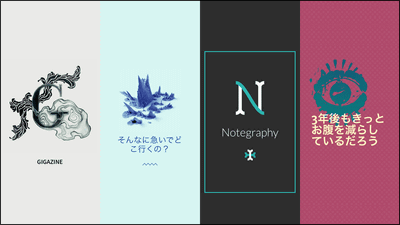
SNSへの投稿はテキスト形式の単調なものになりがちですが、これをより洗練された美しい画像に変換し、複数のSNSやネットサービスに自動投稿してくれる無料アプリが「Notegraphy」です。
Notegraphy
https://notegraphy.com/
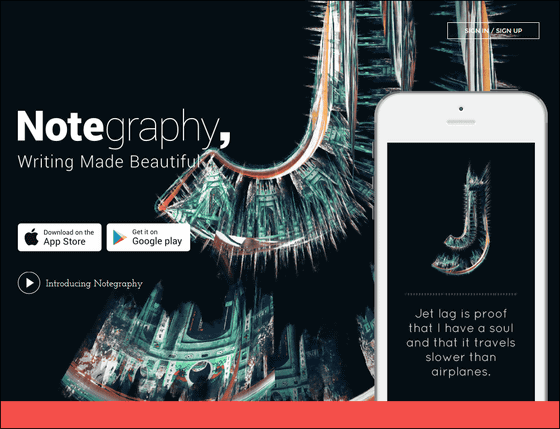
「Notegraphy」を使えば、「GIGAZINE」というテキストも以下のような画像にして投稿できるようになるわけ。
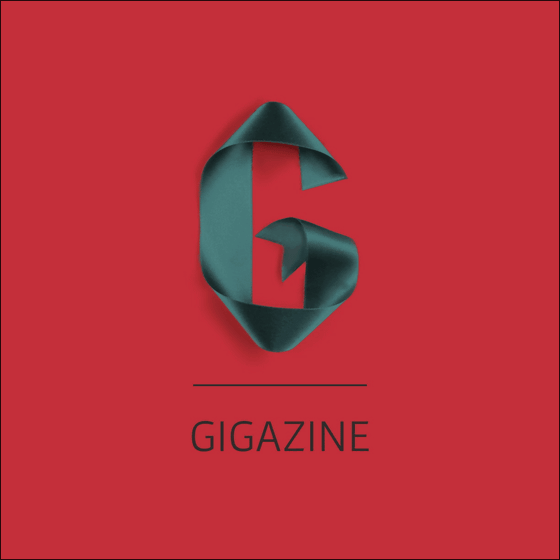
NotegraphyはApp StoreとGoogle Playにて無料配信されているアプリです。
Notegraphy on the App Store on iTunes
https://itunes.apple.com/app/notegraphy/id669094298
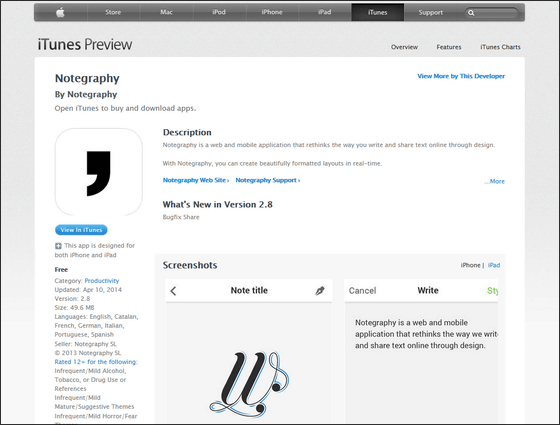
Notegraphy - Android Apps on Google Play
https://play.google.com/store/apps/details?id=com.notegraphy

そんなわけでiPhoneにNotegraphyをインストールして使ってみます。
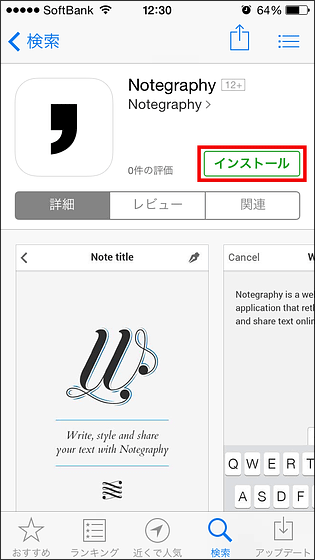
インストールが完了したら「開く」をタップ。
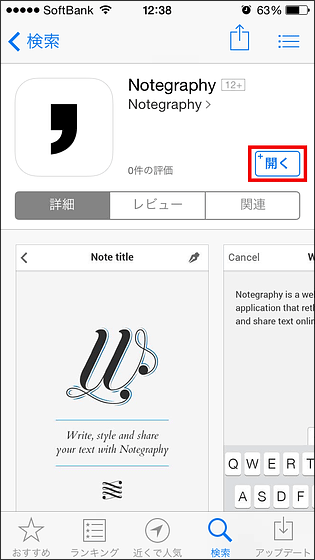
アプリの起動画面はこんな感じ。TwitterやFacebookのアカウントでサインインすることも可能ですが、今回は「Sign up with Email」をタップしてNotegraphy専用アカウントを作成してみます。
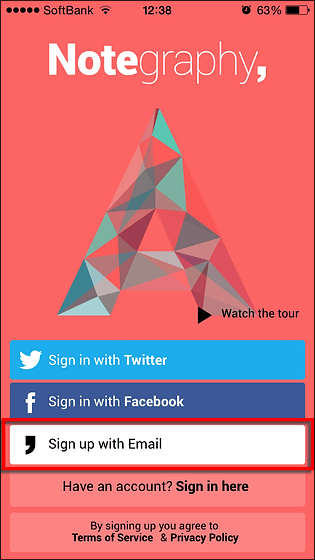
ユーザー情報を入力して「Done」をタップすればアカウントの作成は完了。
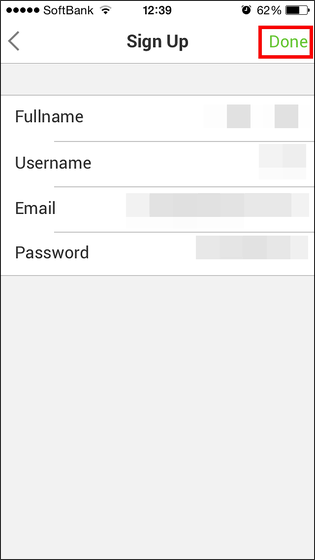
次はNotegraphyのチュートリアルがスタート。画面を左にスワイプすればチュートリアルが次のページに進みます。
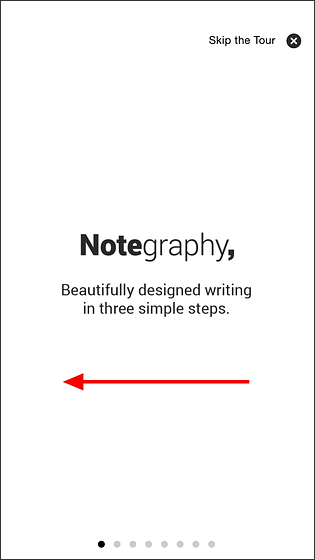
ユーザーがSNSを使って伝えたいことは、長すぎたり短すぎたりします。さらに、誰もがテキストベースで物事を伝える必要があり、個性が感じられないのも良くないポイント。
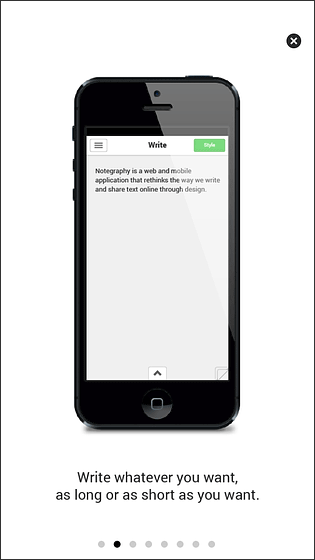
そんな時、Notegraphyならば世界中のデザイナーにより作成された画像とテキストを合わせてオリジナリティあふれる投稿ができるようにしてくれます。
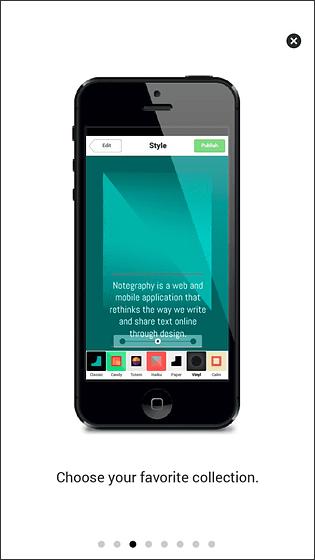
画像は世界中の有名デザイナーたちが作成したものを無料で使用可能。
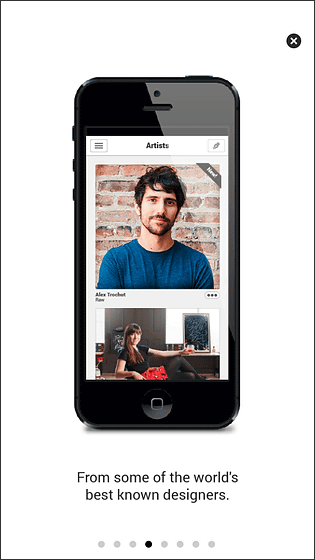
Notegraphyを使用してSNSに投稿する場合、複数のSNSに自動で投稿することもできます。
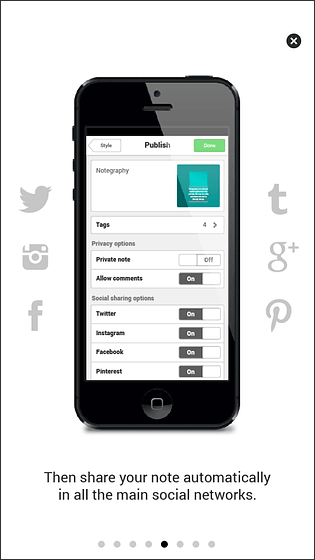
さらに、Notegraphyを通した交流も可能。
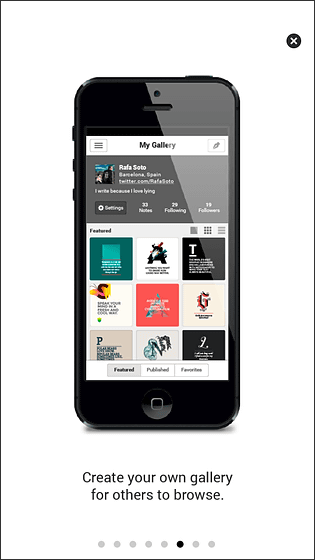
他ユーザーと交流したり、投稿の中から気に入ったものを見つけたりもできます。
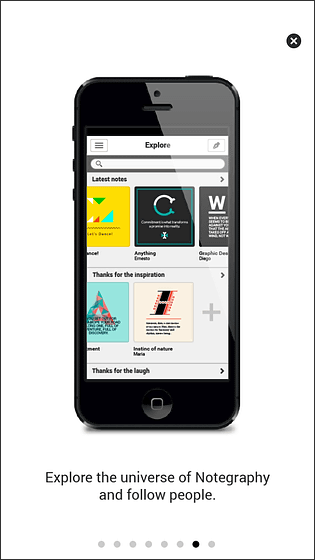
そんなわけでチュートリアルが終了したら「Make your note」をタップしてさっそく使ってみることに。
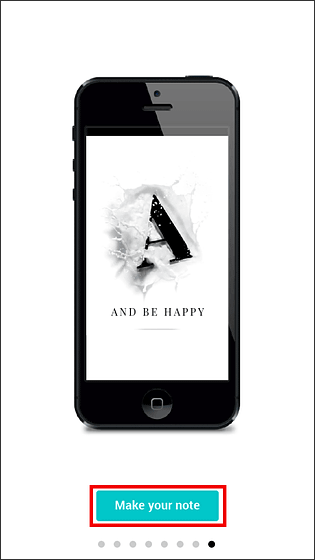
初回起動時にはここでプッシュ通知送信の許可画面が表示されるので「OK」をタップ。
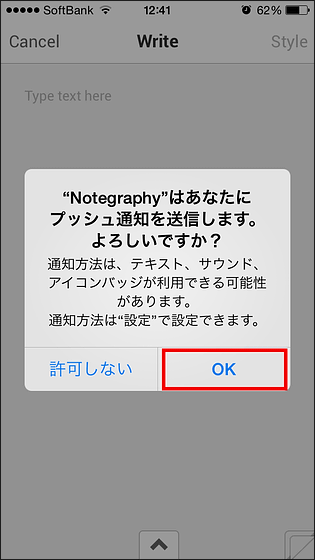
するとこんな画面が開きます。これはNotegraphyを使って各種SNSに何かしらの画像を投稿する際の画面。なので、まずは画面をタップして……
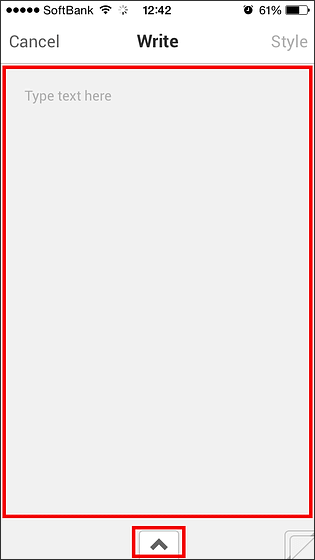
作成する画像内に挿入するテキストを入力します。
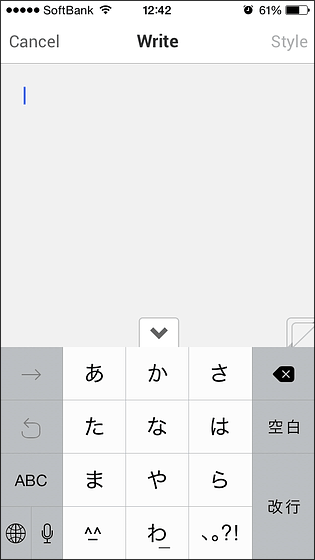
テキストは日本語でもOK。入力後は画面右上の「Style」をタップ。
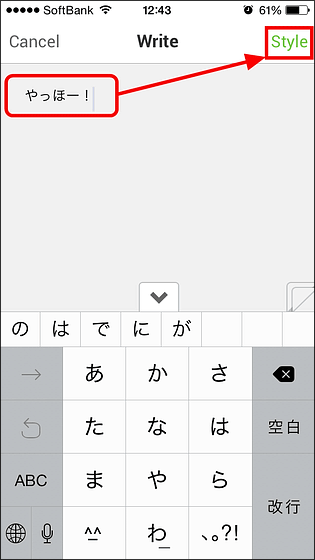
続いてどんなデザインの画像にするかを決めます。
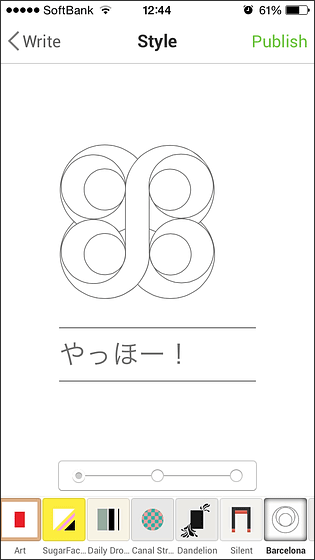
画面下部にはデザインテンプレートが複数並んでいるので、これをタップして好きなデザインを探すことが可能。
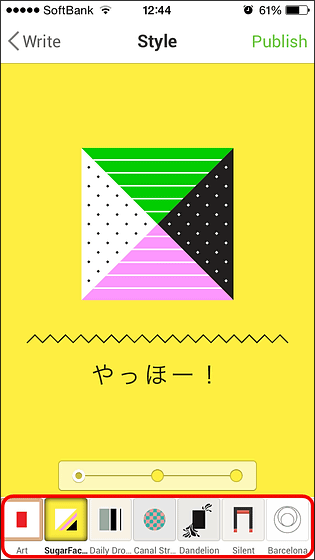
デザインを選択したあとに、画面下部の赤枠部分をタップすれば、カラーを変更することもできます。
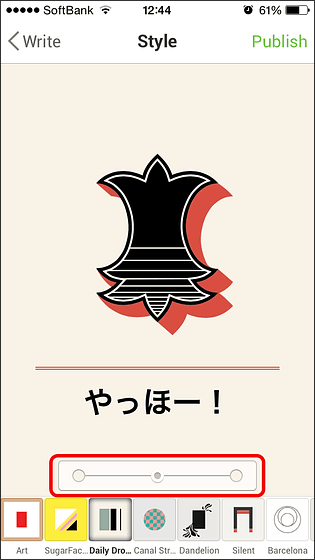
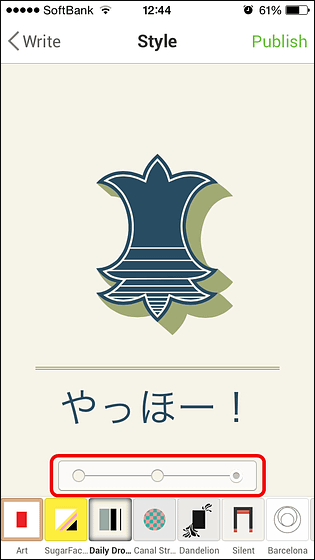
テンプレートの中には目のようなデザインや……
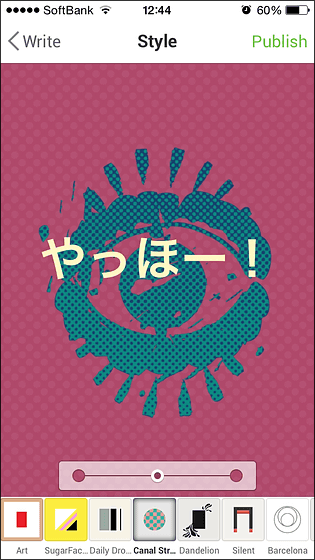
絵の具でぐしゃっと描かれたようなデザイン。
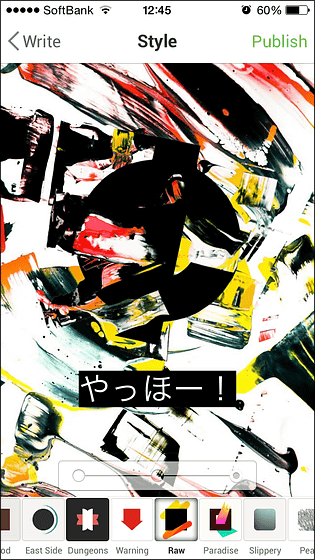
カエルのような何か、などなどが用意されています。
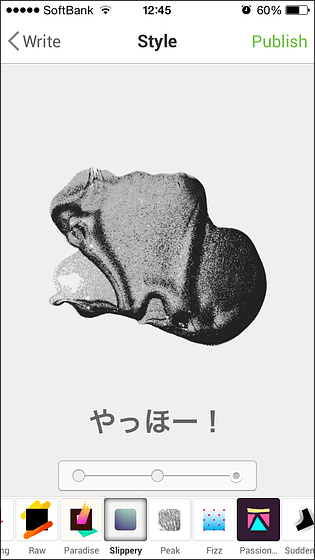
その中から気に入ったものを選んだら、画面右上の「Publish」をタップ。
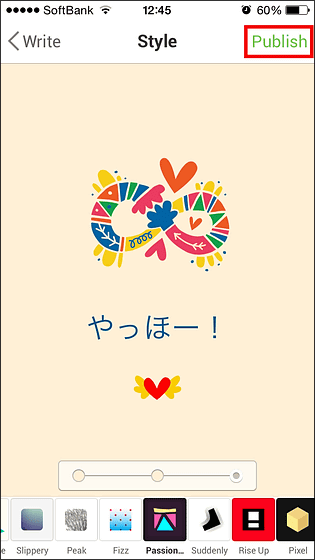
「Publish」画面では、作成した画像をアップロードするSNSを選択したり、アップ時に同時に投入するテキストなどを記入することが可能。そんなわけで、まずは赤枠部分に画像と一緒にSNSに投入するテキストを入力。
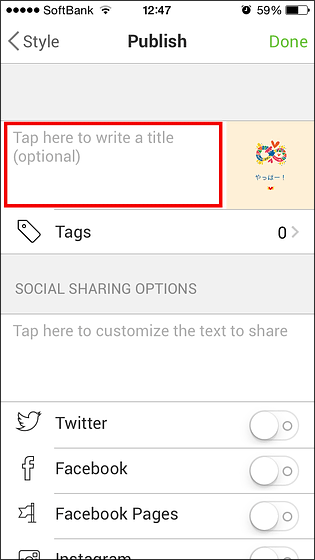
続いて「Tags」をタップ。
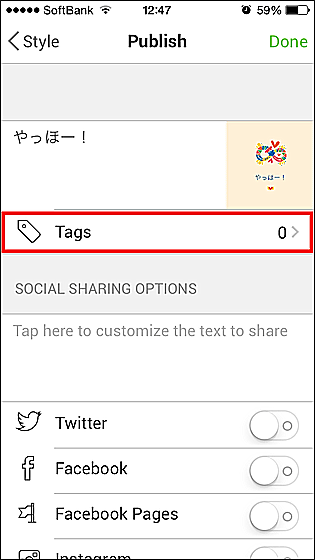
そして投稿する画像をタグ付けします。
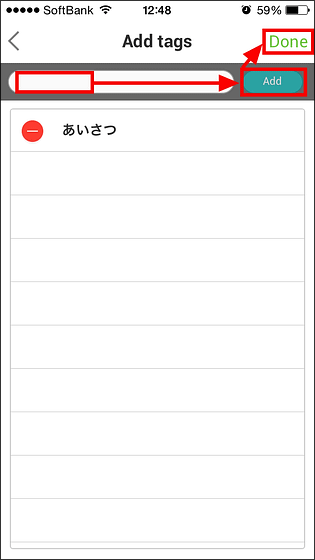
次に赤枠部分をタップすると……
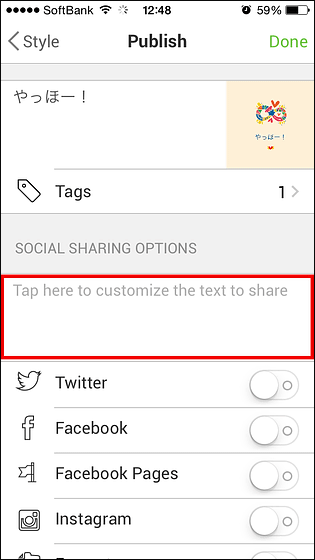
画像と一緒にSNSに投稿されるテキストが表示されます。こんな感じでタグ部分はTwitter・Facebook・Instagramではハッシュタグになるわけです。
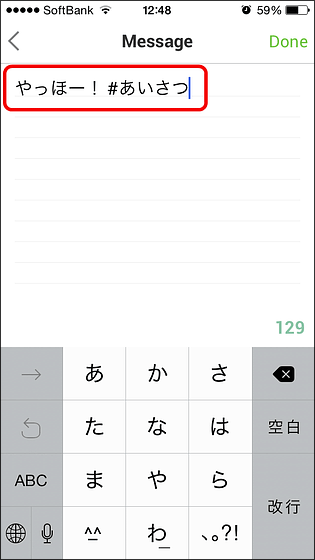
ここまで設定したら、作成した画像を投稿するSNSを選択します。例えばTwitterに投稿する場合、Twitter横に表示されているアイコンをタップし、投稿したいアカウント名をタップ。
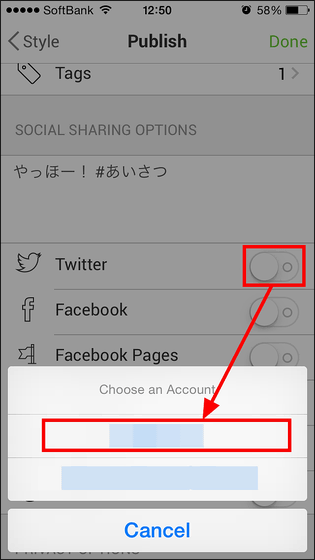
アイコン表示がこうなれば連携完了。
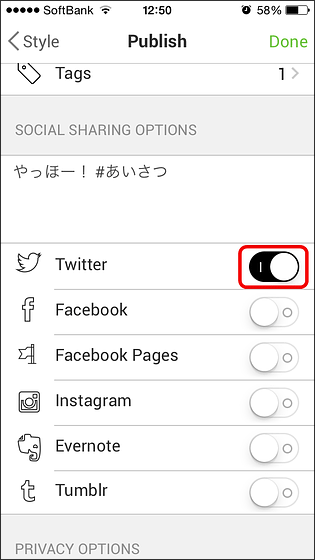
FacebookやInstagramにも同時に画像をポストしてみることにしました。
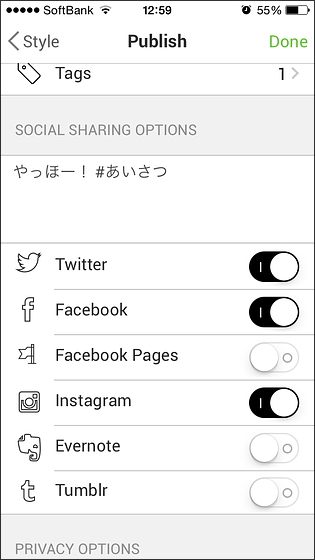
投稿する際は画面最下部にある「Publish note」をタップ。

すると急にFacebookアプリが起動してNotegraphyによる投稿の許可を求められるので、「OK」をタップすればあとは自動で投稿が行われます。
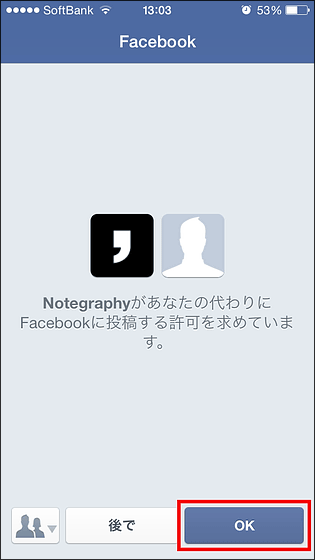
続いてこんな画面になるので「Open in Instagram」をタップ。Facebookへの投稿が終わると自動的にInstagramへの投稿が尋ねられるわけです。
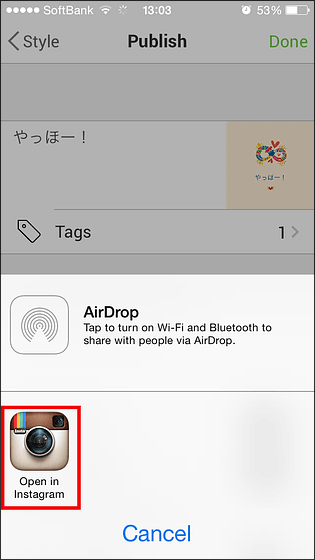
「次へ」をタップ。
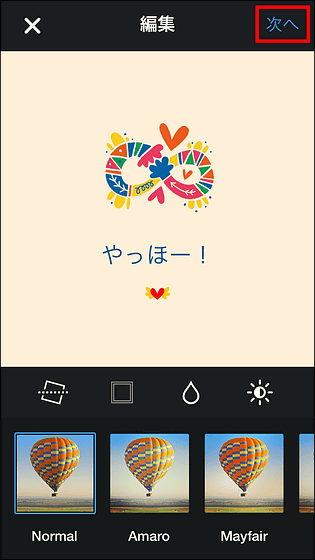
「シェア」をタップ。
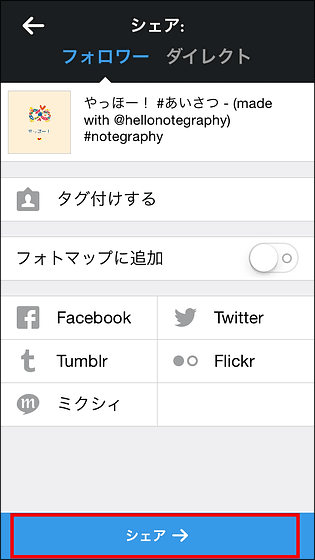
これでInstagramへの投稿も完了した模様。
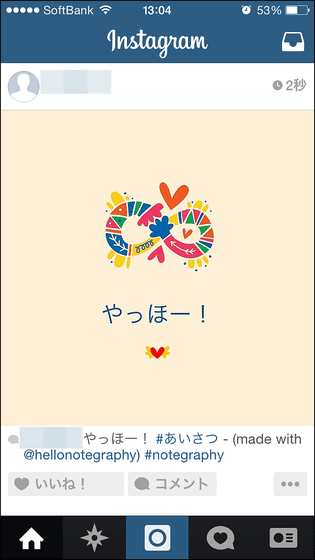
Twitter・Facebook・Instagramを開いてみるとこんな風に自動で投稿されています。なお、Twitterへの投稿はFacebookへの投稿と違って許可する画面などがなく、「Publish note」をタップするだけで行われていたのでウッカリ押し間違わないよう注意しましょう。
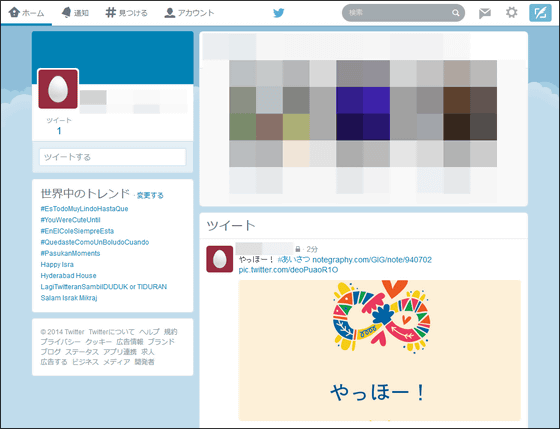
Facebookに投稿されるとこんな感じ。
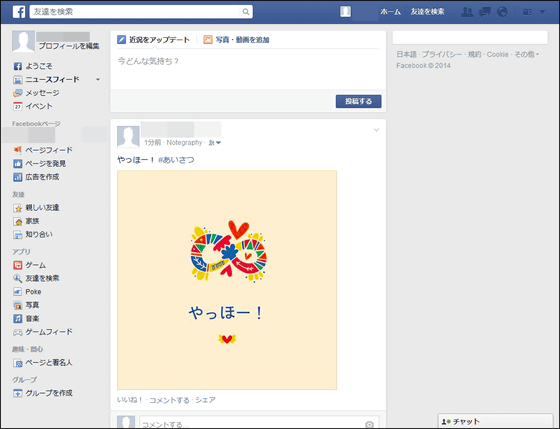
Instagram。
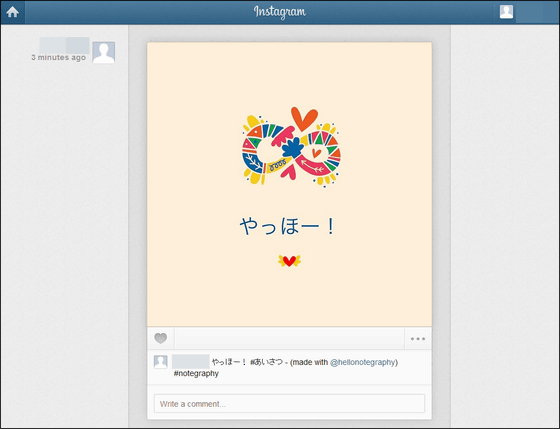
投稿まで終わるとようやくNotegraphyのユーザー画面である「My Gallery」が表示されます。なお、画面右上のペンアイコンをタップすればいつでも新しい投稿を作成可能となっています。
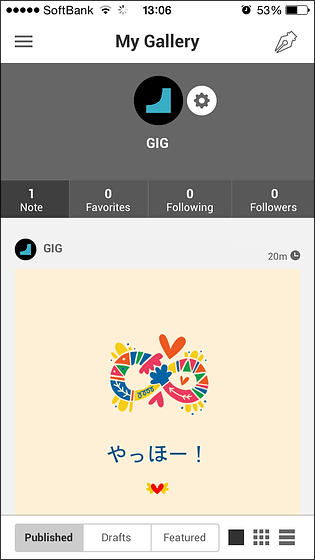
「My Gallery」の画面中央にある歯車アイコンをタップすると……
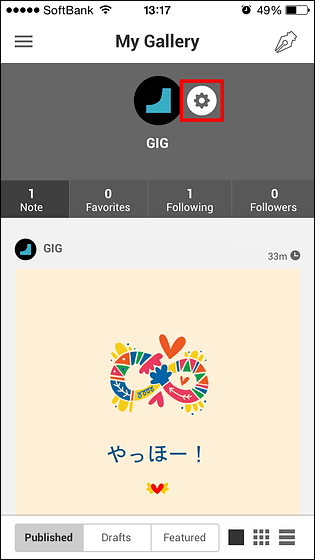
設定画面が開きました。プロフィールの作成や友達の招待はここから行います。
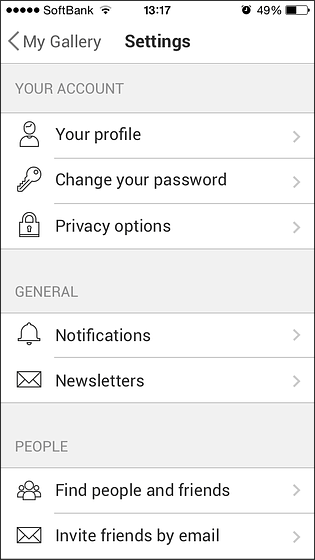
また、画面右下のアイコンをタップすると……
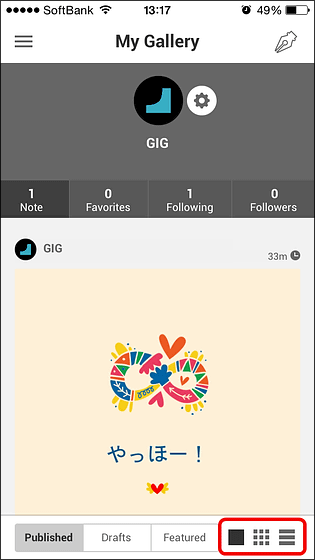
こんな感じで表示方法を変更することも可能です。
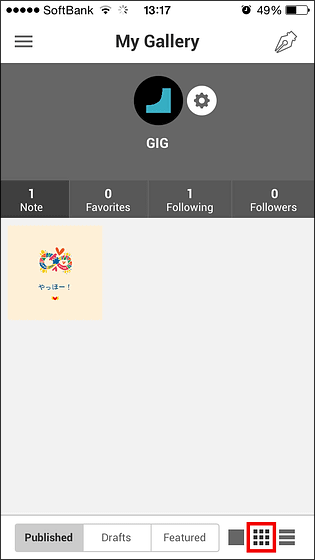
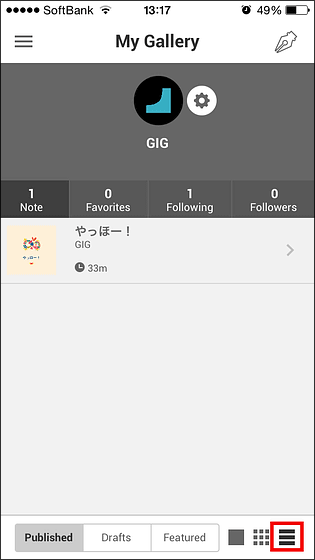
画面左上のアイコンをタップ。
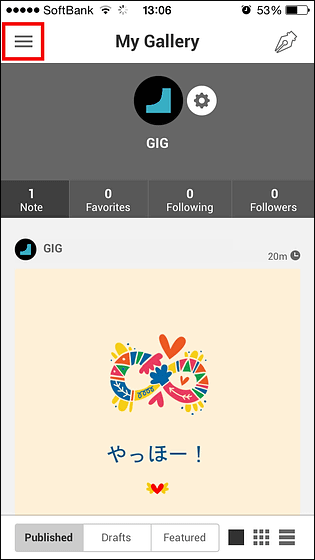
すると「My Gallery(ユーザー画面)」「Newsfeed(フォローしたユーザーの投稿を表示)」「Explore(好みの投稿を探す)」「Notifications(自分の投稿に対して何かしらのアクションがあった際に通知を表示)」「Artists(デザインテンプレートを作成したアーティストを表示)」「Settings(設定画面)」という6つのメニューが表示されます。
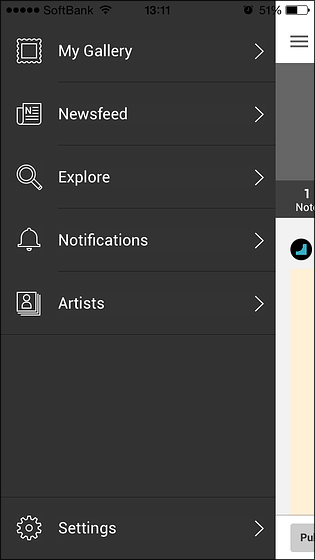
誰もフォローしていない状態で「Newsfeed」を開くと、こんな風に知り合いを探すよう促されます。なので、「Find people on Notegraphy」をタップして……
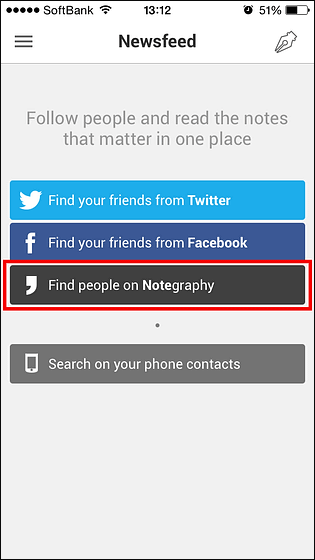
テキトーに誰かをフォローしてみます。
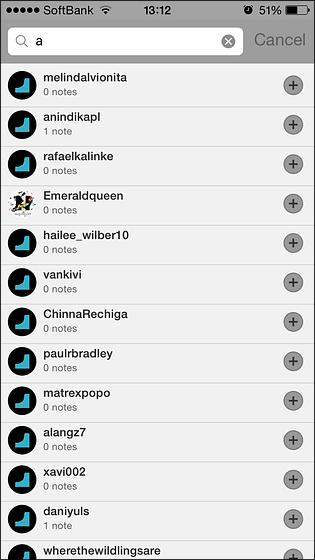
フォローはタップすれば完了。
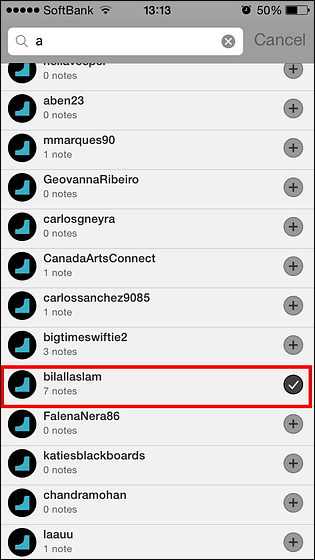
すると「Newsfeed」画面が変わり、フォローした相手の投稿が表示されるようになるわけです。
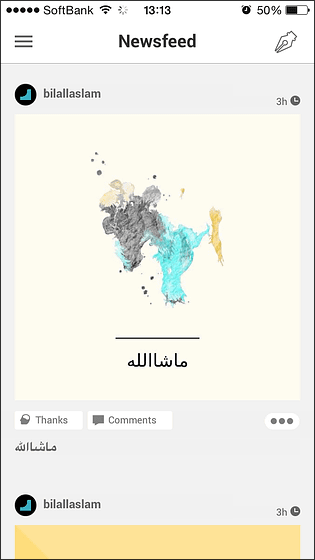
「Explore」では人気の高い投稿が表示されます。ここに表示されている投稿をひとつタップしてみます。
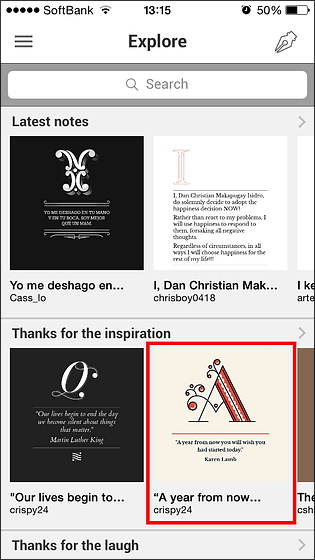
するとこんな感じで他ユーザーの投稿した画像を表示させることが可能。この画像に書かれているのは「A year from now you will wish you had started today(今から一年後、あなたは今日から始めていればよかったと思うでしょう)」というKaren Lambさんの言葉です。なお、Notegraphy内で他のユーザーと交流する場合は、画面下部のメニューから可能となっています。
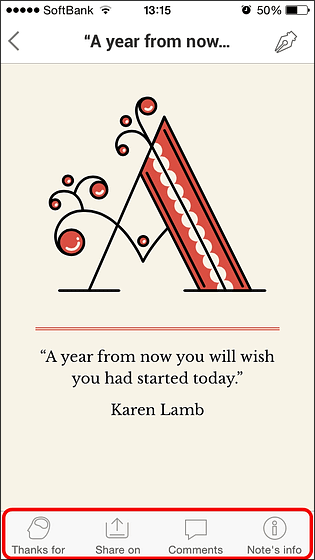
「Thanks for」をタップすれば、Facebookでいうところの「いいね!」ボタンが登場。Notegraphyの場合は、投稿がどういう風に気に入ったかを選択する必要があり、「Smile(笑顔になった)」「Inspiration(インスピレーションを受けた)」「Laugh(笑った)」「Story(物語)」「Mindtrip(心が広がる様な体験ができた)」「Help(助けになる)」「Feelings(喜怒哀楽)」という7種類のボタンが用意されています。
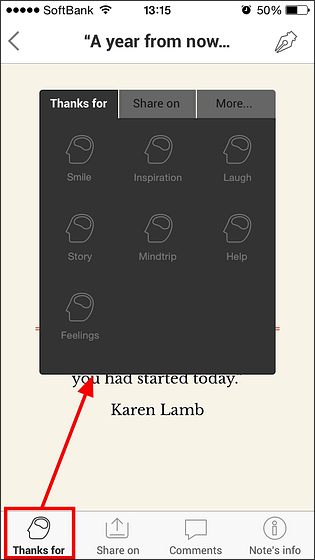
「Share on」から、画像をSNSやネットサービスに送ることも可能。
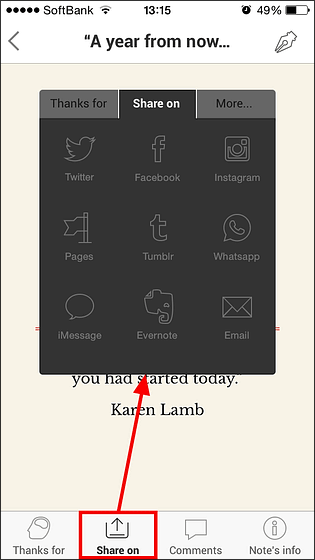
さらに「More…」をタップすれば、投稿を保存(Save)したりお気に入りに入れたり(Favorite)もできます。
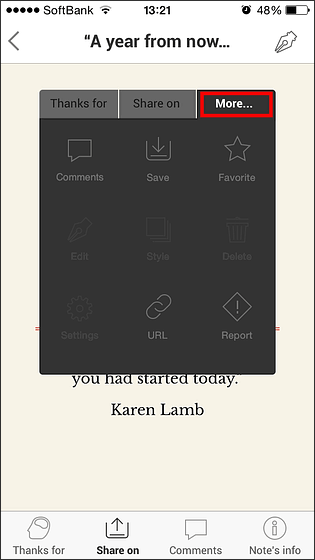
「Save」をタップすると、こんな感じの画像がフォルダ内に保存されるというわけ。
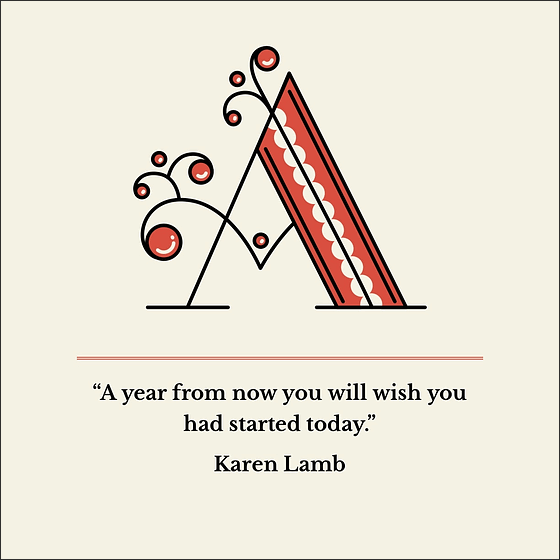
また、「Favorite」をタップすれば「My Gallery」の「Favorites」内にお気に入りの投稿が表示されるようになるわけです。
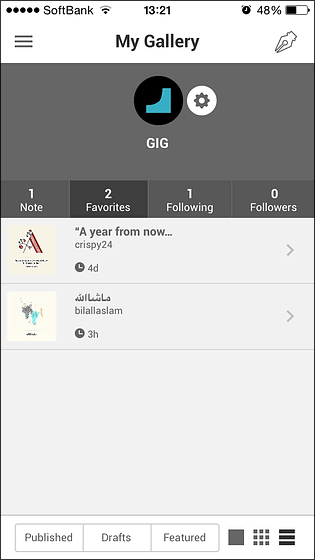
他にも「Comments」からコメントをつけ加えたり……
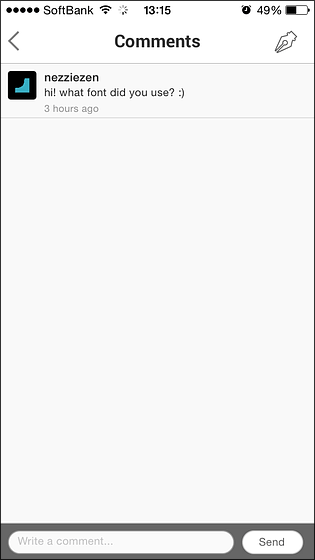
「Note's info」から画像を投稿したユーザーをフォローしたり、この画像を閲覧したユーザーの数や他ユーザーが「Thanks for」した内訳などを閲覧したりも可能となっています。
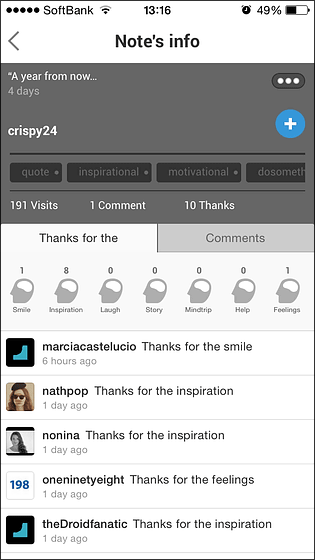
Notegraphyを使用しているユーザーの動向を見ていると、名言・格言などを画像にしてシェアしている割合が高いようです。

・関連記事
さまざまなSNSをまとめ、ひとつの簡潔な個人紹介ページを作成する「Typify」 - GIGAZINE
TwitterやFacebookなど複数のSNSに一括投稿できる「Polarbear」を試してみました - GIGAZINE
SNSやニュースサイトの情報をスマホで一括管理できる多機能アプリ「Faast」 - GIGAZINE
スマホ・SNS・インターネットがカップルの人間関係に与える影響を分析するとこうなる - GIGAZINE
SNSが学生や社会人からどれほど生産性を奪っているかを表した図 - GIGAZINE
・関連コンテンツ
in ソフトウェア, スマホ, レビュー, Posted by logu_ii
You can read the machine translated English article "Notegraphy" which changes the text to b….